الإعلانات
 لقد قمنا بتغطية نصائح وحيل Photoshop التي يجب أن تعرفها ، ولكن في هذه الكيفية التي سنقوم بها في Photoshop الخوض في ما يسمى أنماط الطبقة والتأثيرات مثل الظلال المسقطة ، الحواف ، التراكبات اللونية ، و القوام. تستخدم في كل التصميم الجرافيكي تقريبًا. العديد من الإعلانات الرسومية المنشورة على MUO ، على سبيل المثال ، تستخدم أنماط الطبقة. هذه انه مثال.
لقد قمنا بتغطية نصائح وحيل Photoshop التي يجب أن تعرفها ، ولكن في هذه الكيفية التي سنقوم بها في Photoshop الخوض في ما يسمى أنماط الطبقة والتأثيرات مثل الظلال المسقطة ، الحواف ، التراكبات اللونية ، و القوام. تستخدم في كل التصميم الجرافيكي تقريبًا. العديد من الإعلانات الرسومية المنشورة على MUO ، على سبيل المثال ، تستخدم أنماط الطبقة. هذه انه مثال.
إذا كنت مستخدمًا جديدًا لبرنامج Photoshop ، يمكنك بسهولة معرفة كيفية إضافة هذه التأثيرات الخاصة باستخدام أي إصدار حديث من Photoshop CS أو Photoshop Elements. عند تقديم هذا البرنامج التعليمي حول الطبقات في Photoshop ، أفترض أنك تعرف ذلك الطبقات وكيفية العمل مع النص كيفية استخدام لوحة الحرف في برنامج فوتوشوب اقرأ أكثر في برنامج فوتوشوب. لقد شرحنا بشكل لطيف الطبقات بعبارات وهمية في دليل الأبله للفوتوشوب تعلم تحرير الصور في Photoshop: احصل على الأساسيات في ساعة واحدةيعد Photoshop برنامجًا مرعبًا - ولكن مع ساعة واحدة فقط ، يمكنك تعلم كل الأساسيات. التقط صورة تريد تعديلها ، ولنبدأ! اقرأ أكثر .
دعنا أولاً نتعلم استخدامًا سهلاً حقًا لأنماط الطبقة ، مع التركيز على استخدام ما يسمى

مع فتح صورة في Photoshop ، انتقل إلى قائمة Photoshop وحدد Layer> Layer Style ، وفي القائمة المنسدلة ، حدد Stroke.
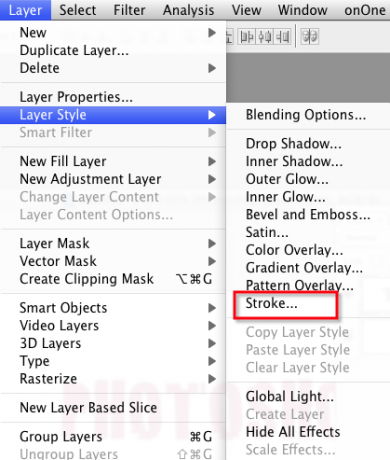
بعد فتح مربع الحوار الناتج ، يجب أن ترى على الفور حدًا / حدًا مضافًا إلى صورتك. إذا لم يظهر الحد ، فقم بتغيير زر الموضع من في الخارج إلى في داخل.
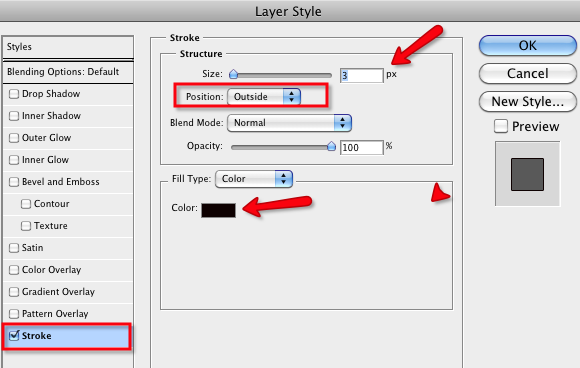
كما ترى ، في مربع الحوار نفسه ، يمكنك تغيير لون وحجم الحد لتناسب احتياجاتك.
أنماط الطبقة والعناوين
تستخدم تأثيرات نمط الطبقة أيضًا كثيرًا مع النص في التصميم الجرافيكي. دعنا نرى كيفية إنشاء تأثيرات مثل هذه:

افتح مستندًا فارغًا في Photoshop واكتب بعض النص. قد يكون من الأفضل استخدام خط غامق لهذا التمرين بالذات. في هذا المثال أستخدم نمط الخط Cracked.
حدد طبقة النص الذي كتبته وانتقل إلى Layer> Layer Styles> Drop Shadow.

وبالمثل كما في المثال الأخير ، سيظهر مربع حوار. هذا هو المكان الذي يمكنك فيه اللعب بأشكال مختلفة ، بما في ذلك الحواف والظلال وتأثيرات التوهج. ببساطة انقر فوق خانات الاختيار لإضافة تأثيرات.
عند تحديد نمط معين ، يمكنك ، كما هو موضح في المثال أعلاه ، إجراء جميع أنواع التعديلات من حيث اللون والاتجاه والعتامة والحجم ومسافة الظلال. انقر فوق "موافق" لتطبيق التأثير (التأثيرات).
عندما تقوم بتعيين التأثير بالطريقة التي تريدها ، يمكنك حتى نسخ ولصق النمط إلى طبقة أخرى دون الحاجة إلى إعادة فتح مربع نمط الطبقة.

أولاً ، حدد طبقة النص بنمط الطبقة الذي أنشأته للتو. انقر بزر الماوس الأيمن أو اضغط على Control على تلك الطبقة وحدد نسخ نمط الطبقة في القائمة المنسدلة.
بعد ذلك ، انقر بزر الماوس الأيمن أو اضغط على Control على طبقة النص الجديدة وحدد لصق النمط في القائمة المنسدلة.
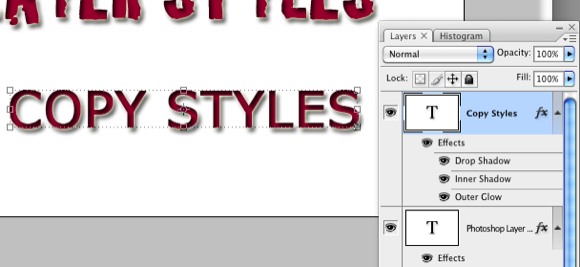
يمكن أن يكون استخدام أنماط الطبقات ممتعًا للغاية ، ويمكن أن يزين بسهولة النصوص والعناصر الأخرى في مشاريع التصميم. للحصول على أمثلة للاستخدام العملي لأنماط الطبقة وعناصر التصميم الرسومي المماثلة ، تحقق من ذلك كيفية إنشاء شعار باستخدام الأشكال المخصصة في Photoshop كيفية إنشاء شعار باستخدام الأشكال المخصصة في Photoshop اقرأ أكثر و كيفية إنشاء شعار مدونة بسيطة في برنامج فوتوشوب كيفية إنشاء شعار مدونة بسيطة في Photoshop اقرأ أكثر .
أخبرنا كيف يعمل هذا البرنامج التعليمي لك.
بكاري كاتب ومصور مستقل. إنه مستخدم Mac منذ فترة طويلة ، وعشاق موسيقى الجاز ، ورجل العائلة.